Одна з найпопулярніших і відомих бібліотек Python, NumPy, є бібліотекою з відкритим вихідним кодом для мови програмування Python. Маси використовують його для наукових обчислень та обробки n-вимірних масивів, забезпечуючи високорівневі функціональні інструменти, такі як підпрограми лінійної алгебри та математичні функції, для роботи з масивами. NumPy — це модуль розширення в Python, і він дещо схожий на завантаження сценарію та використання його як файл розширення або заголовка. Отже, у цій статті ви докладно дізнаєтеся, як встановити NumPy на Windows.

Як встановити NumPy на Windows 10
Деякі з особливостей NumPy, які роблять його популярним:
- Він пропонує швидкість добре оптимізованого скомпільованого коду C з гнучкістю Python.
- NumPy дуже доступний і продуктивний завдяки простому використанню синтаксису.
- NumPy можуть використовувати програмісти будь-якого рівня.
- NumPy доступний в різних ОС, таких як Windows, Linux і Mac.
Тепер, перш ніж дізнатися, як встановити NumPy, ви повинні знати про PIP. Програма встановлення пакетів для Python (PIP) використовується для встановлення всіх пакетів Python, і ви дізнаєтеся, як встановити NumPy за допомогою PIP у Windows 10 за допомогою наступних кроків. Наведені нижче команди також застосовні як відповідь на ваше запитання, як встановити NumPy на Linux.
Крок 1. Завантажте та встановіть Python
Першим кроком у процесі встановлення NumPy є встановлення Python. Перш ніж отримати NumPy, вам потрібно встановити останню версію Python у вашій системі. Прочитайте та виконайте наведені нижче кроки, щоб дізнатися, як встановити Python на Windows.
1. Завантажте Python для Windows з офіційного сайту.
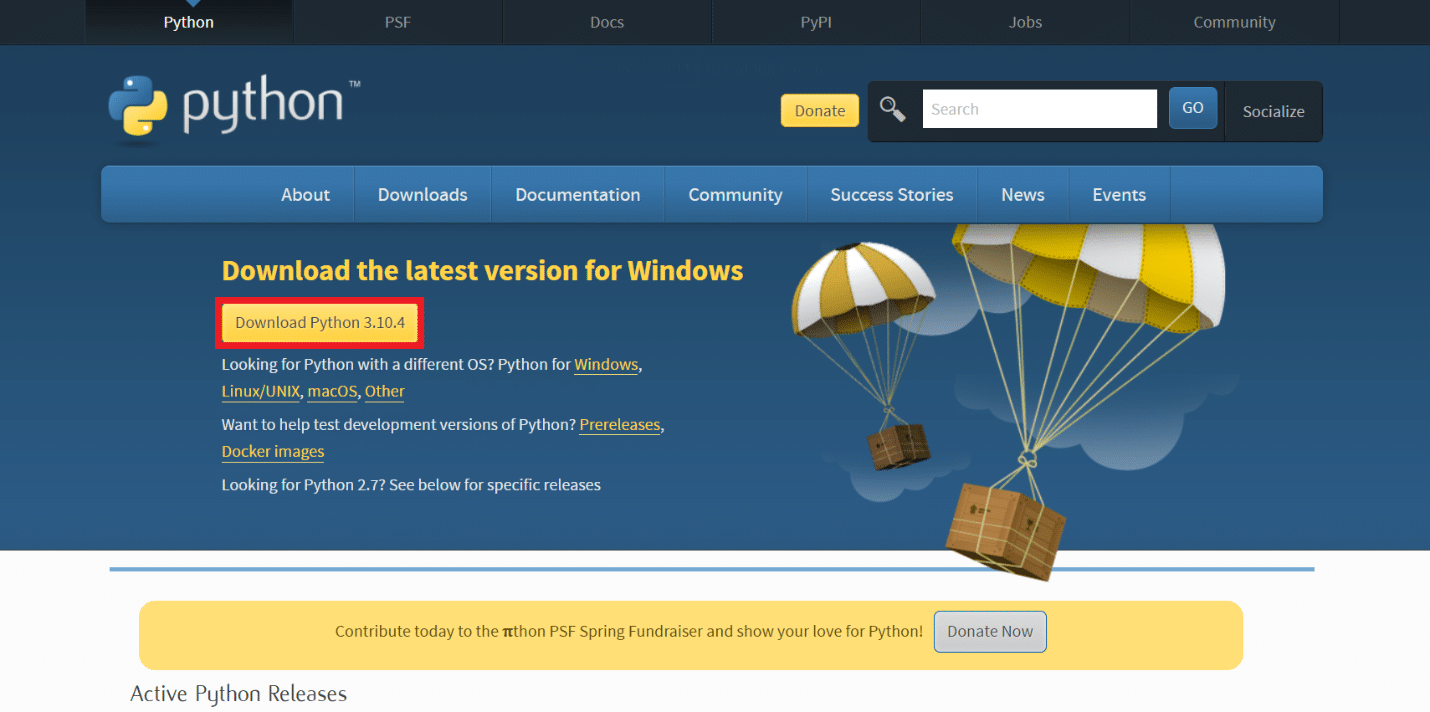
2. Натисніть на завантажений файл .exe, як показано нижче.
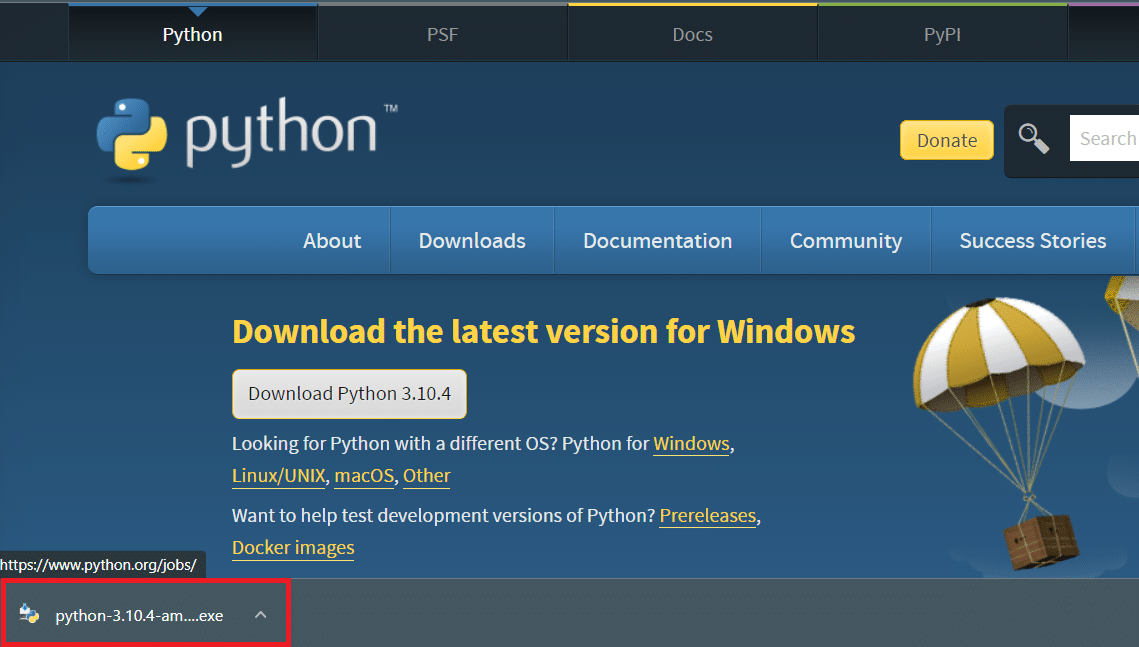
3. Установіть прапорець Установка для всіх користувачів (рекомендовано) і Додати Python (версія) до PATH, як показано нижче.
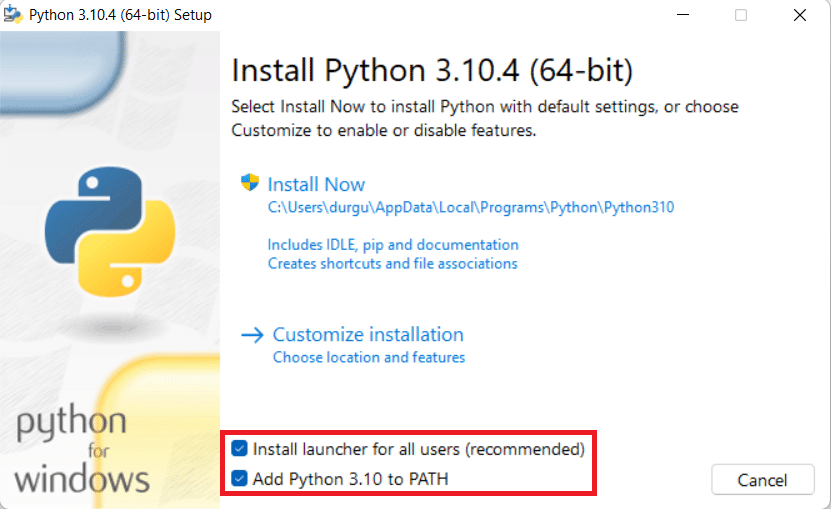
4. Тепер натисніть кнопку Встановити зараз.
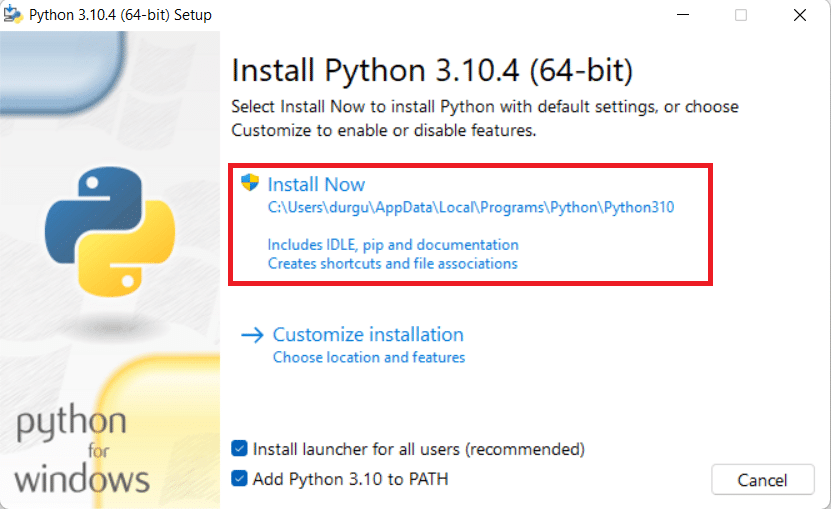
5. Натисніть Так у спливаючому вікні «Контроль облікових записів користувачів» для запитання Чи хочете ви дозволити цій програмі вносити зміни на вашому пристрої?
6. Процес інсталяції розпочнеться автоматично у вікні Setup Progress.
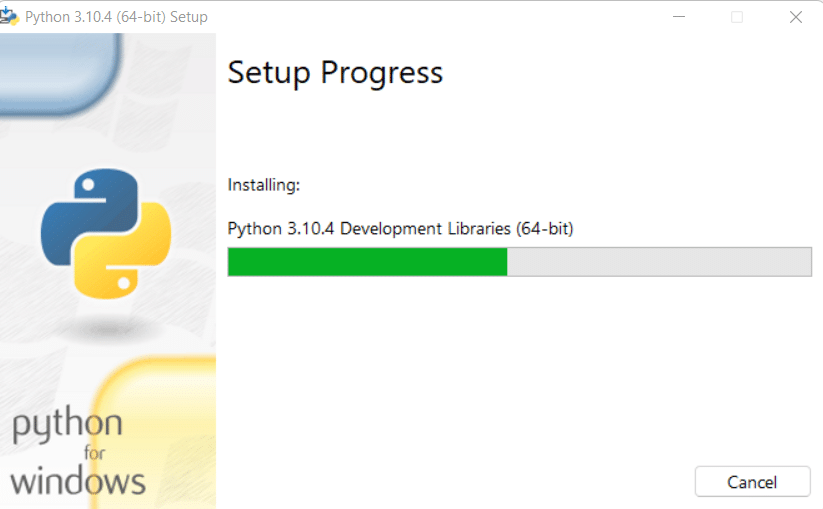
7. Нарешті, ви отримаєте повідомлення про те, що налаштування пройшло успішно, як показано. Натисніть опцію Закрити.
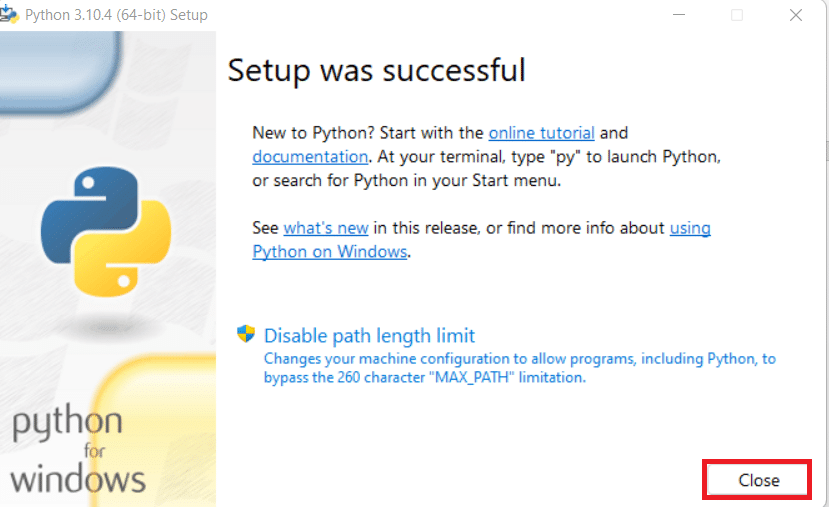
Після того, як ви закінчите інсталювати Python, перейдіть до наступного кроку нижче, щоб встановити NumPy за допомогою PIP.
Крок 2. Використовуйте PIP для встановлення NumPy
PIP — це один із найпростіших способів встановлення NumPy у будь-якій системі, і він автоматично встановлюється в останніх версіях Python. Як менеджер пакетів і інсталятор, PIP керує різними типами програмних пакетів Python в системі. Отже, щоб встановити NumPy, що відповідає версії Python, встановленій у вашій системі за допомогою PIP, виконайте наступні кроки.
1. Натисніть клавішу Windows, введіть командний рядок і натисніть Запуск від імені адміністратора.
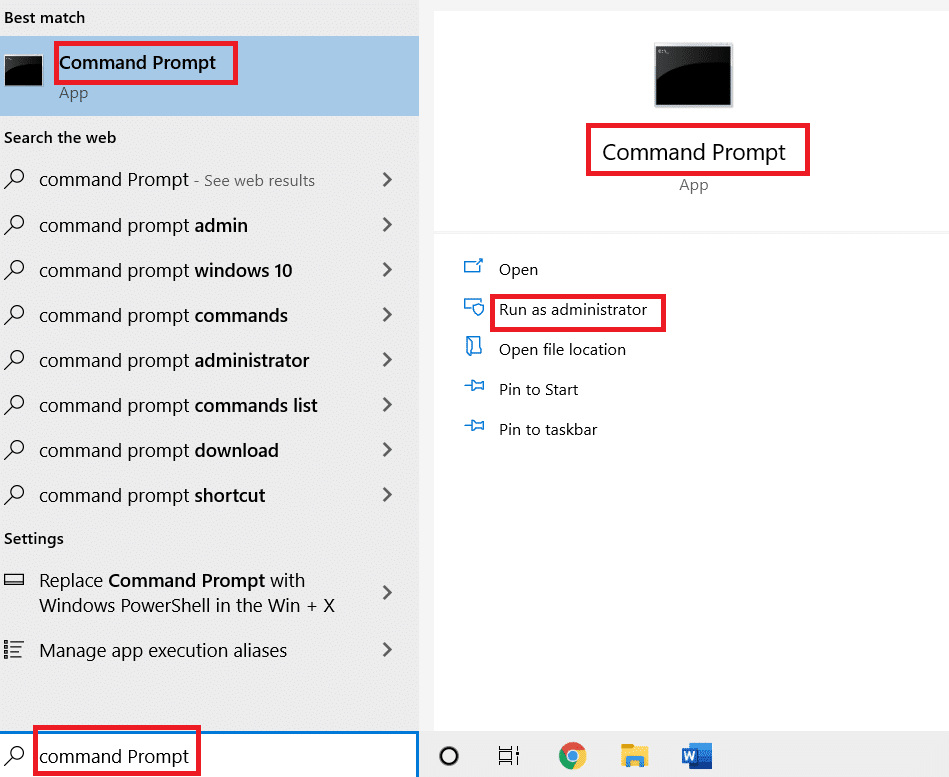
2. Введіть команду pip install numpy та натисніть клавішу Enter, щоб розпочати встановлення NumPy.
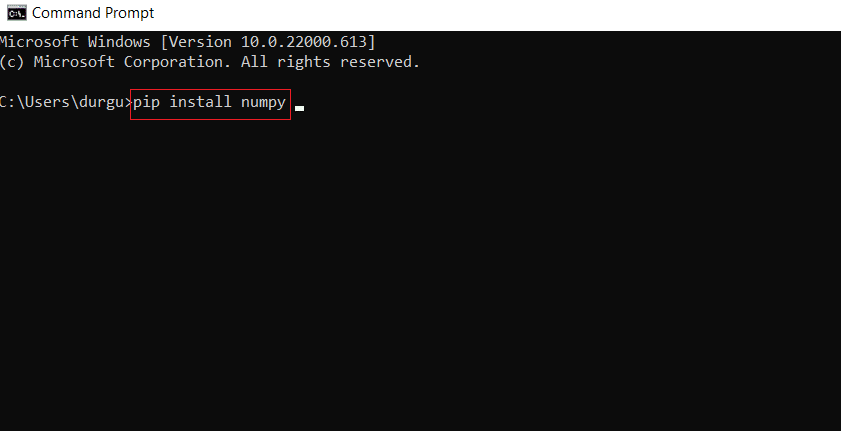
3. Завантаження та встановлення пакета NumPy автоматично розпочнеться та завершиться. Ви побачите повідомлення: успішно встановлено numpy(-version)
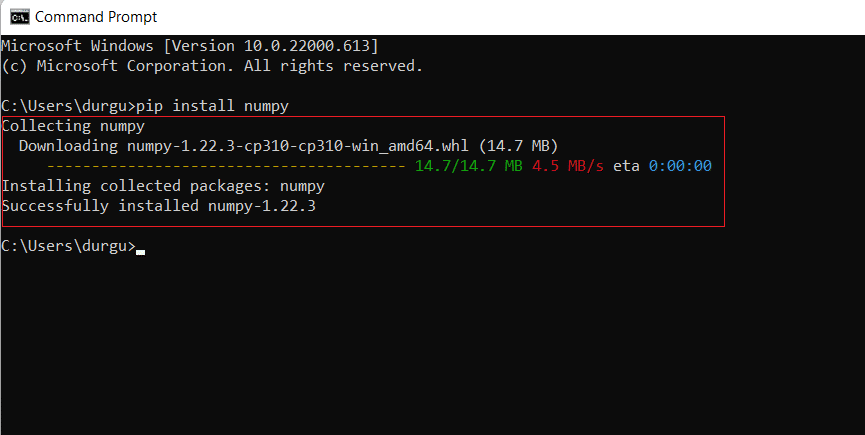
Крок 3: Перевірте встановлення NumPy
Ви можете перевірити та отримати додаткову інформацію про встановлену версію NumPy, виконавши наступні кроки.
1. Запустіть командний рядок і введіть команду pip show numpy і натисніть клавішу Enter, щоб перевірити, чи є NumPy частиною пакетів Python.
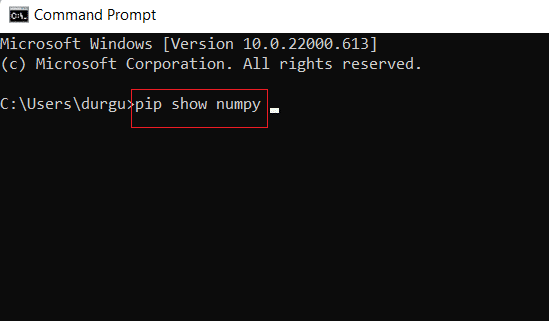
2. На виході буде показано версію NumPy з розташуванням, у якому вона зберігається в системі.
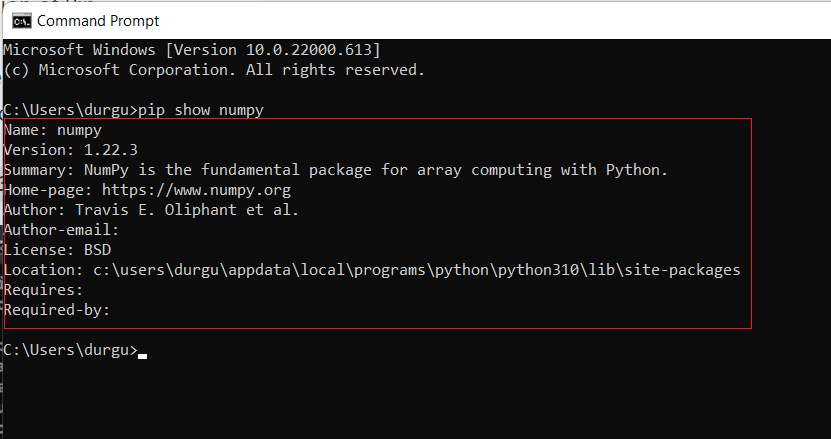
Крок 4: Імпортуйте пакет NumPy
Ви можете імпортувати бібліотеку NumPy, щоб переконатися, що вона була успішно встановлена чи ні. Прочитайте та дотримуйтесь наступних кроків, щоб зробити те ж саме.
1. У командному рядку введіть Python і натисніть клавішу Enter, щоб створити середовище Python.
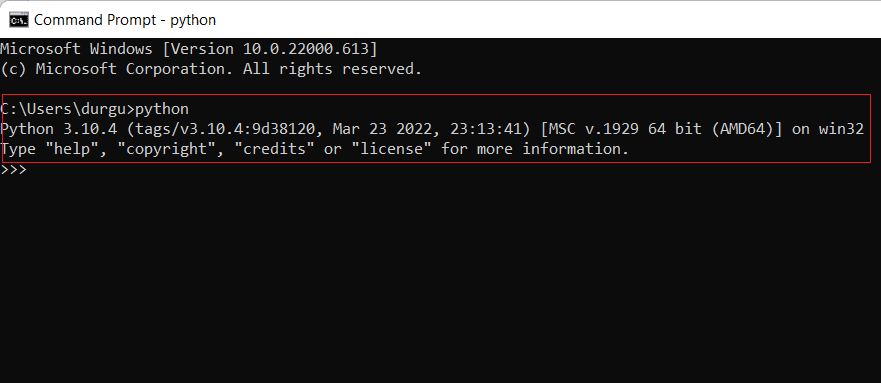
2. Тепер введіть import numpy як команду np і натисніть клавішу Enter.
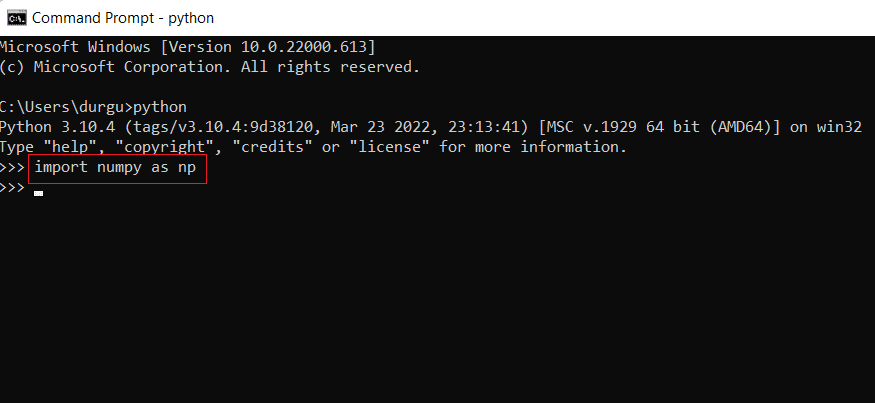
3. Тепер ви успішно імпортували пакет бібліотеки NumPy і можете використовувати його функції та класи для різних об’єктів NumPy.
Крок 5: Оновіть NumPy
Якщо ви вже використовуєте стару версію NumPy, ви можете легко оновити її, виконавши наведені нижче дії.
1. Відкрийте командний рядок, введіть команду pip install –upgrade numpy і натисніть клавішу Enter.
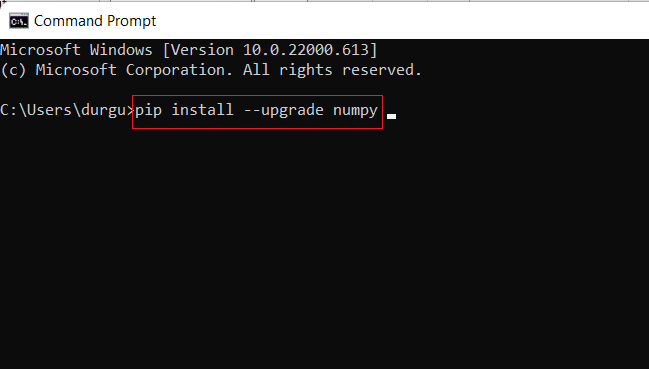
2А. Остання версія NumPy буде встановлено автоматично після виконання вищевказаної команди.
2B. Якщо NumPy вже оновлено, ви отримаєте повідомлення про те, що вимога вже виконана: numpy в [location (version)]
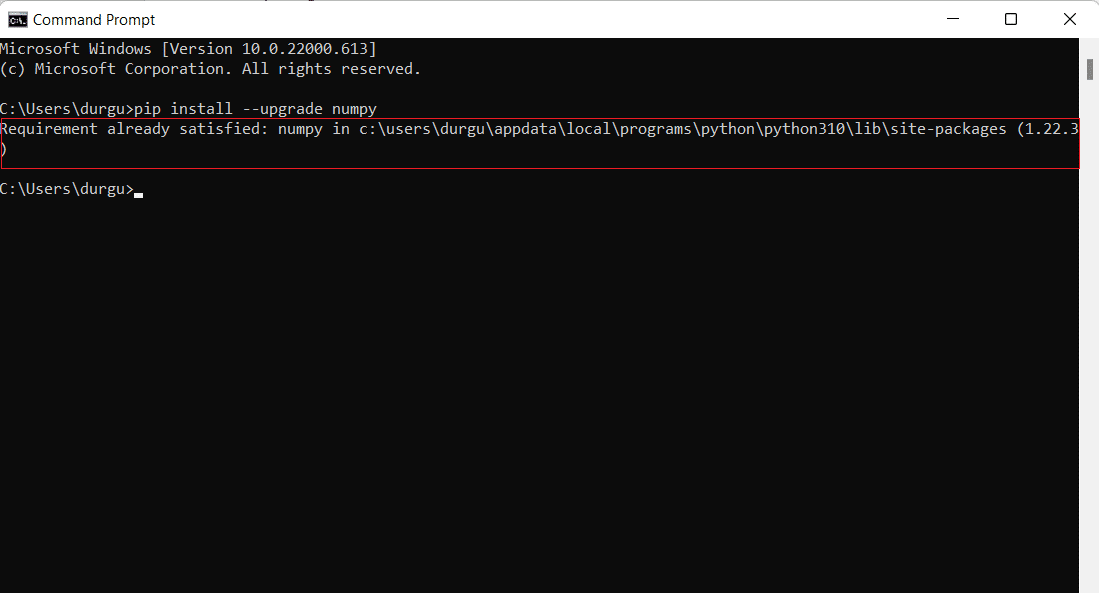
***
Тепер ви знаєте, як встановити NumPy на Windows за допомогою подібних команд, щоб відповісти, як встановити NumPy на запит Linux. Не соромтеся звертатися до нас із своїми запитами та пропозиціями через розділ коментарів нижче. Також ви можете повідомити нам, яку тему ви хочете, щоб ми дослідили наступну.

